讓你的三星手機看起來不那麼無聊的7個簡單方法

你昂貴的三星 Galaxy 手機不必與市面上其他手機一模一樣。只要稍加調整,就能讓它更有個性、更時尚、更獨特。
谷歌更新了iPhone上的搜尋圈功能,無需其他支援應用程式。當您需要快速尋找圖像、文字或螢幕上顯示的任何內容時。 Google Lens 會分析你圈起來的內容,然後在下面顯示搜尋結果。以下是在 iPhone 上進行循環搜尋的說明。
如何在 iPhone 上進行圓圈搜索
步驟1:
在Google iPhone介面上,照常打開內容,然後點擊螢幕右邊緣的3點圖標,並在顯示的清單中選擇在此畫面上搜尋。
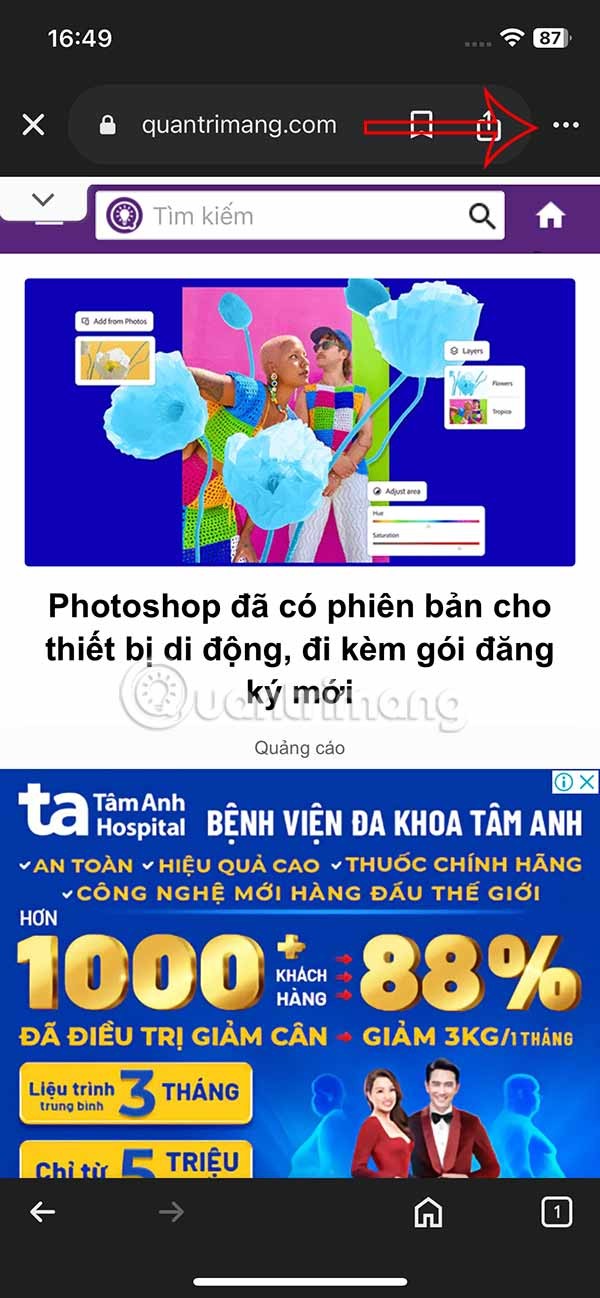
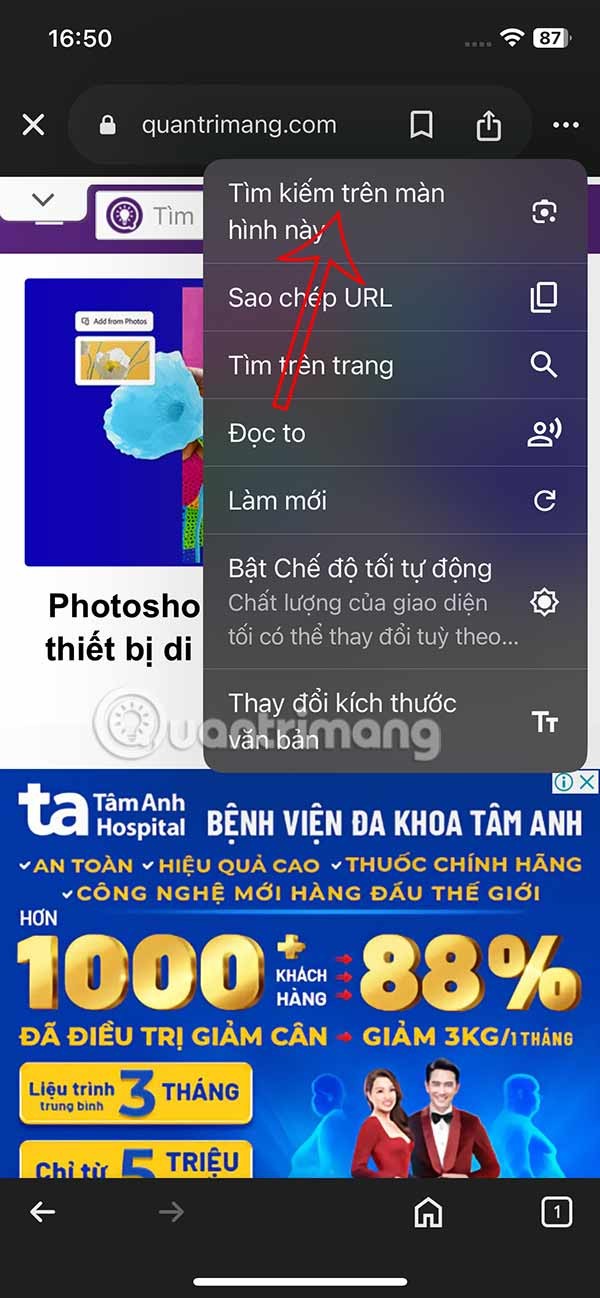
第 2 步:
現在您需要圈出螢幕上顯示的您想要搜尋的內容,或突出顯示顯示的文字區域進行搜尋。現在內容物被白色圓圈包圍,如下所示。
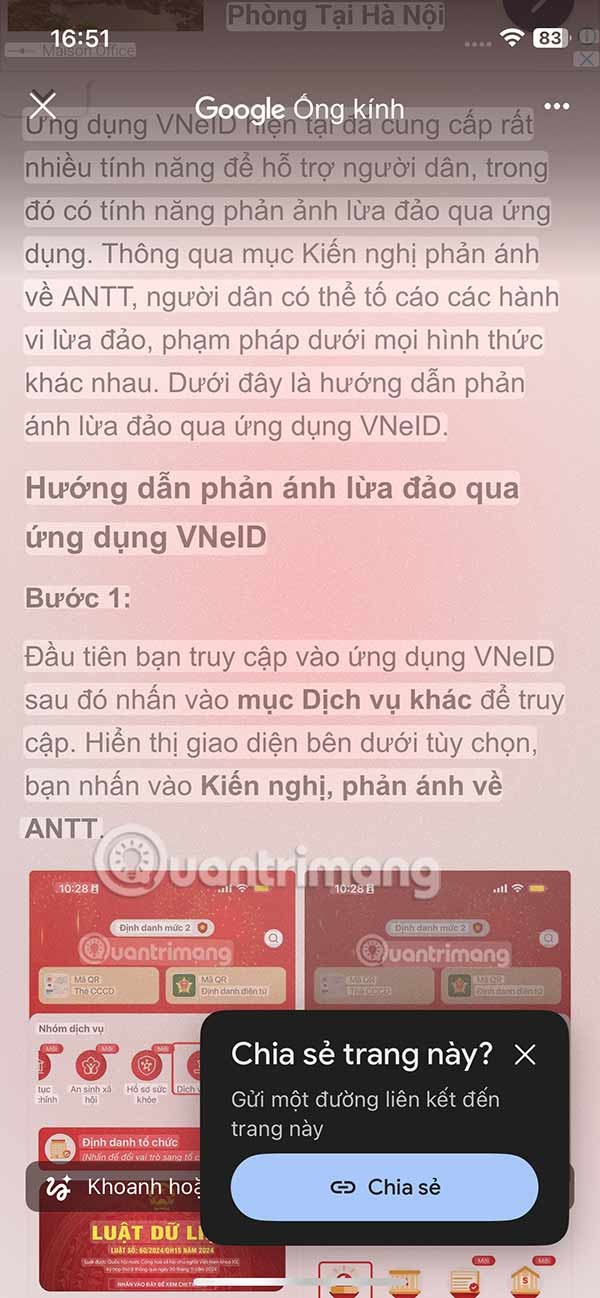
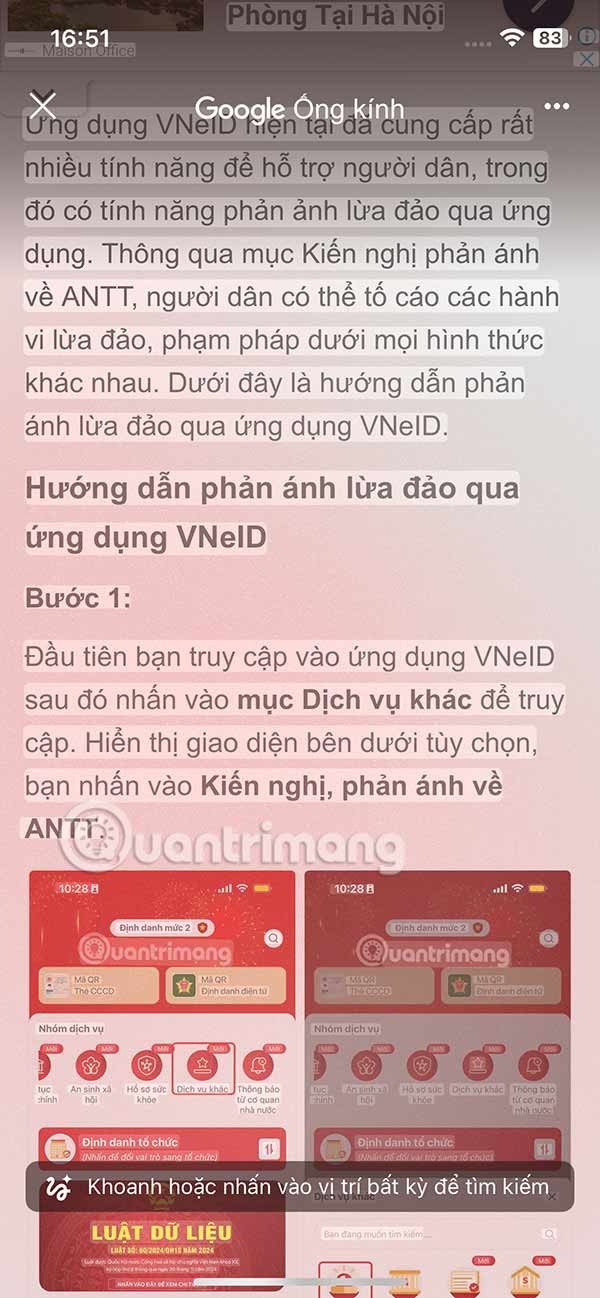
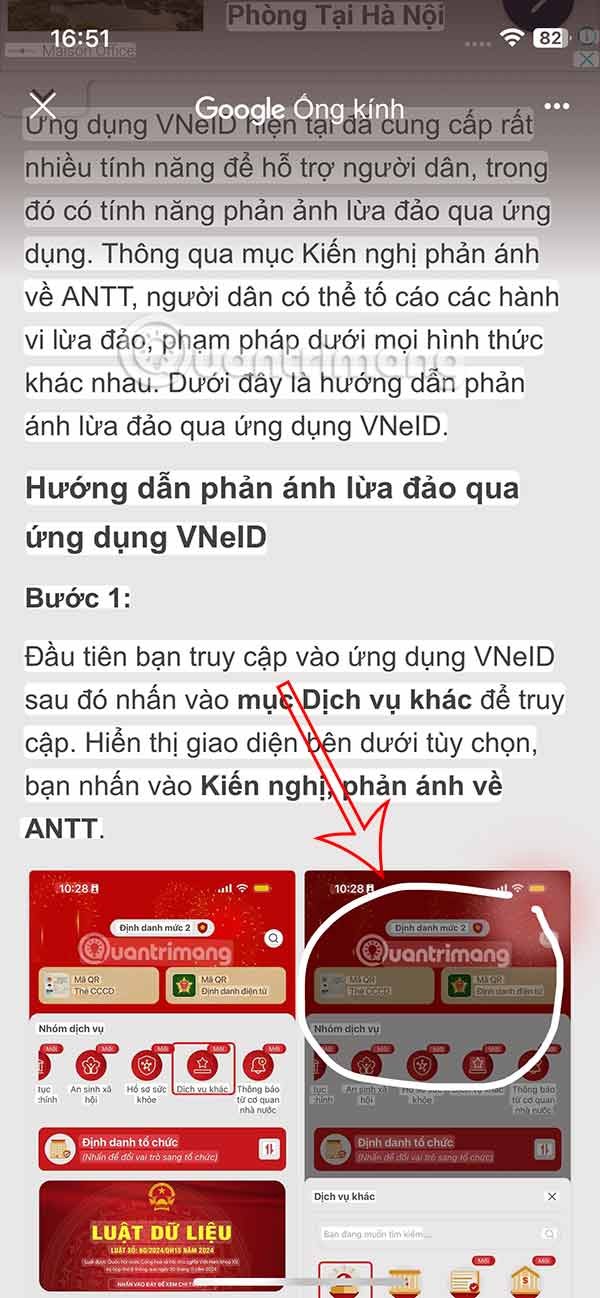
步驟3:
在你圈出搜尋之後,以下就是在 Google 上找到的回應你的結果,用戶點擊這些結果。
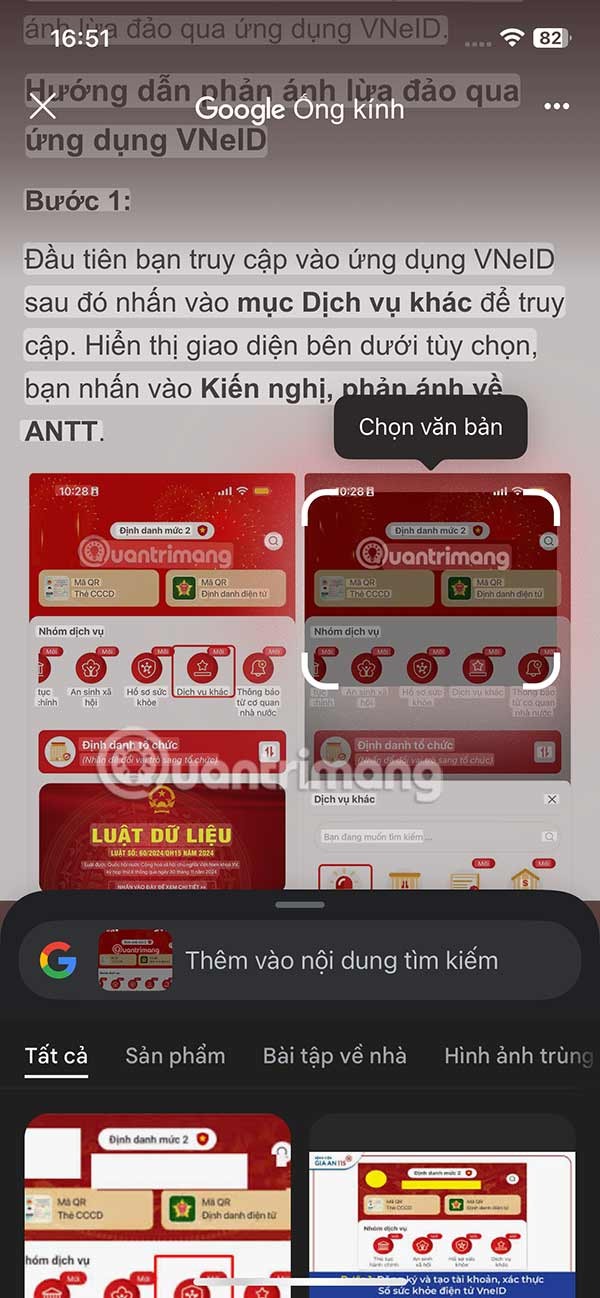
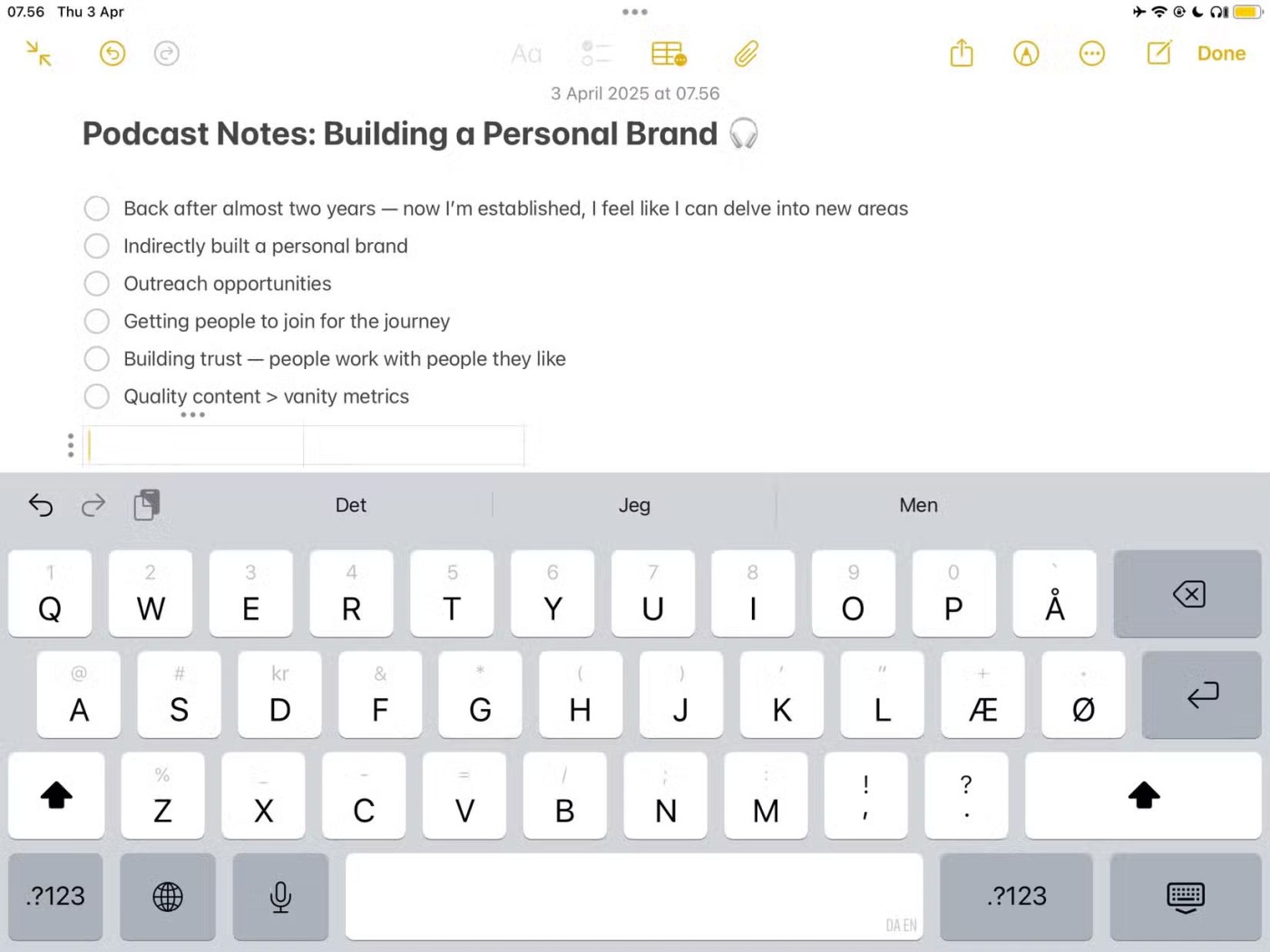
如何在 iPhone 上建立圈子搜尋捷徑
步驟1:
在快捷方式應用程式介面,點擊右上角的加號圖示。接下來,點擊新增任務。
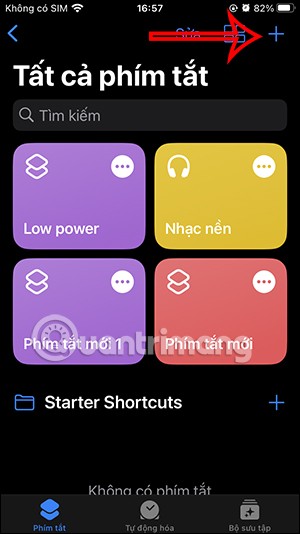
第 2 步:
顯示任務搜尋介面,輸入要截圖的關鍵字然後點擊下方的截圖任務,如圖所示。
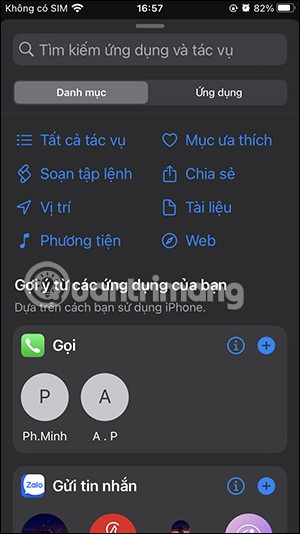
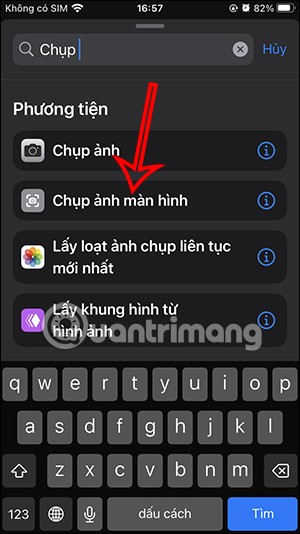
步驟3:
繼續在螢幕底部的搜尋列中輸入關鍵字鏡頭,然後點擊使用 Google Lens 搜尋圖片任務。
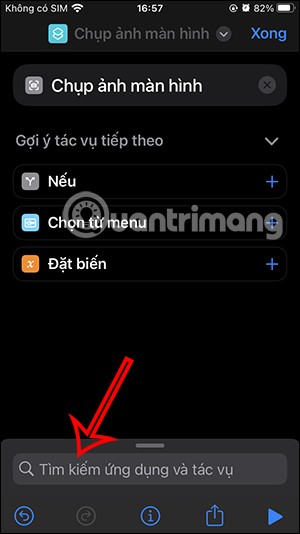
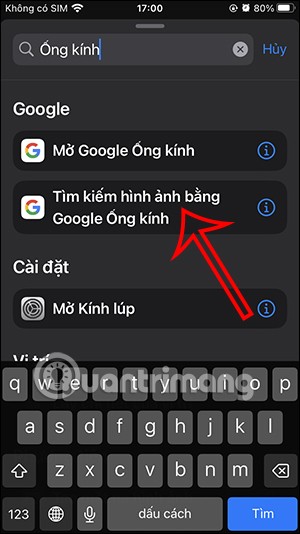
步驟4:
因此您已經建立了任務。現在我們將命名這個新的快捷方式。按一下下拉箭頭圖標,然後從出現的清單中選擇重新命名。
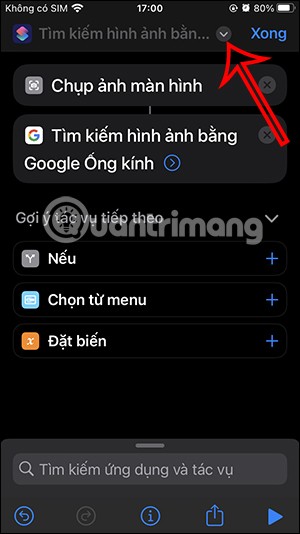
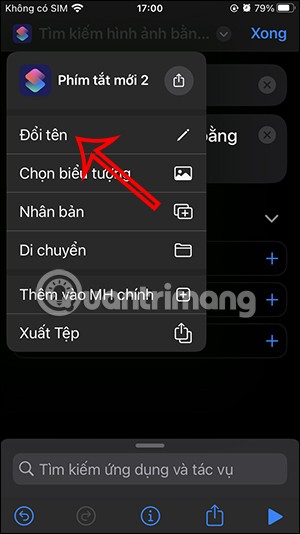
現在輸入iPhone 上「圈出搜尋」捷徑的名稱,然後點擊「完成」以儲存捷徑。
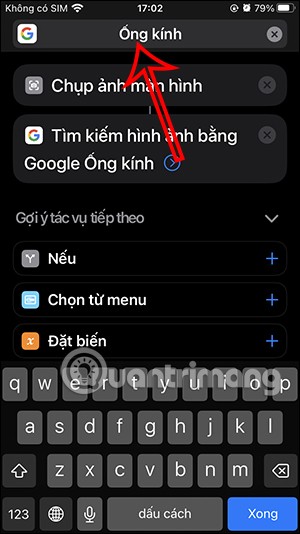
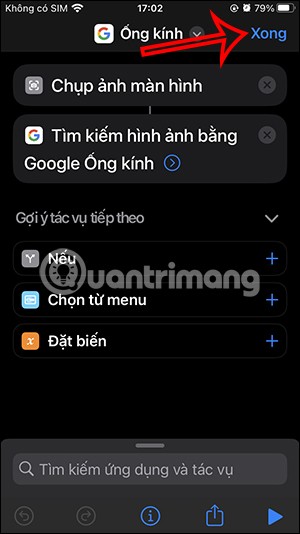
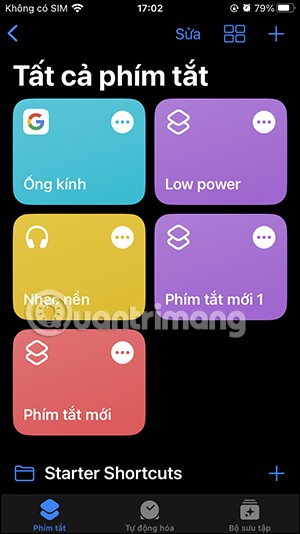
步驟5:
返回 iPhone 介面並點選「設定」,然後選擇「輔助功能」。然後點擊「觸摸」項目來調整操作以在iPhone上執行「圈出搜尋」任務。
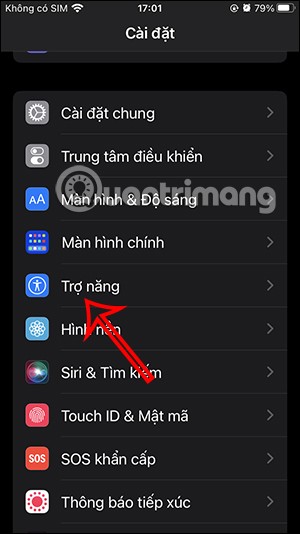
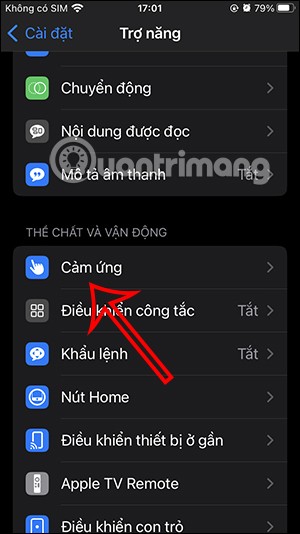
步驟6:
現在您將設定Touch Back操作。在這裡,您可以選擇雙擊或三擊操作,然後選擇先前建立的「圓圈搜尋」捷徑。
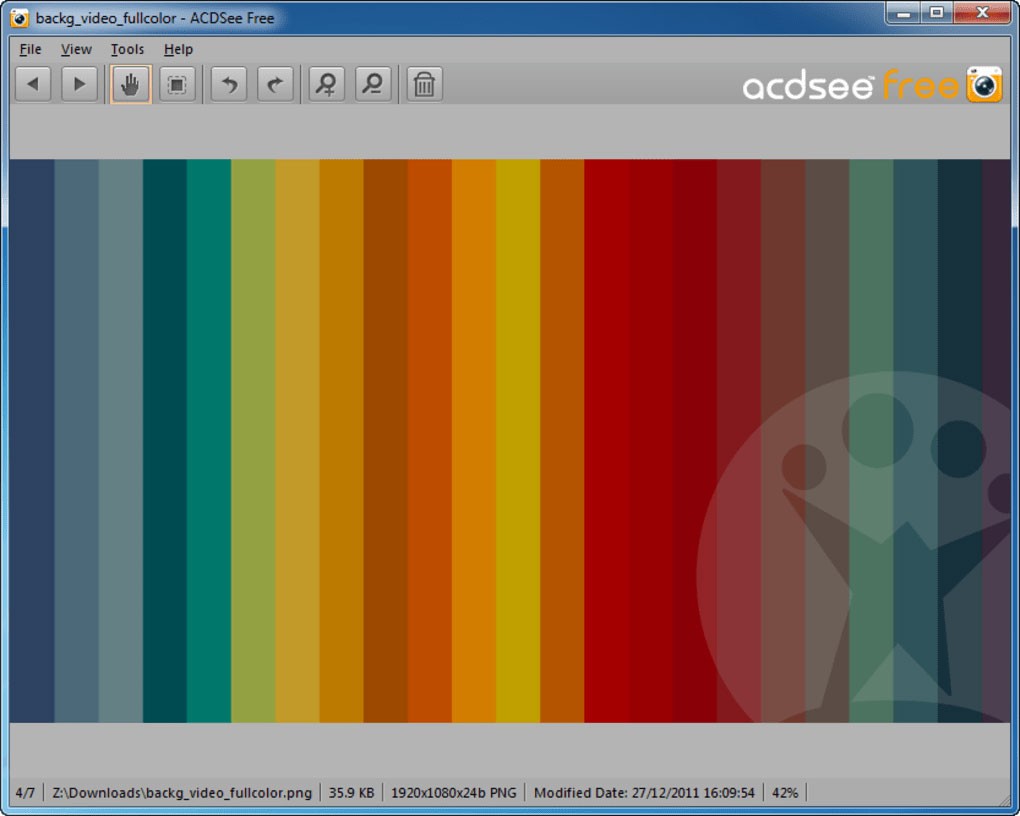
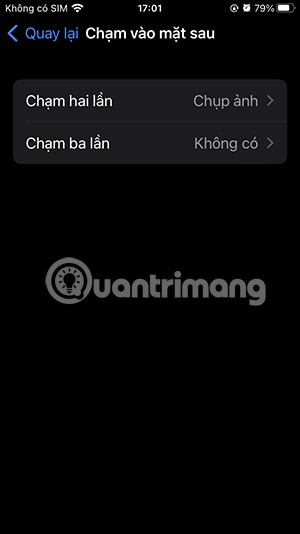
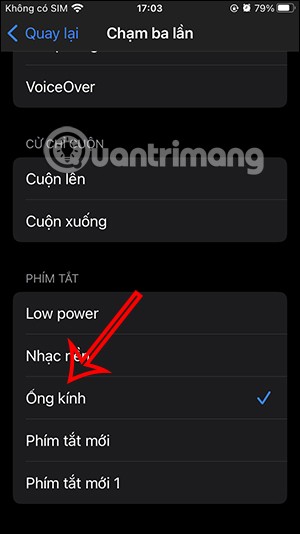
步驟7:
您造訪一個網站或開啟相機來辨識物體,然後輕敲三次 iPhone 的背面。圓圈搜尋快捷方式立即生效。然後您將看到 Google 圖片搜尋結果。
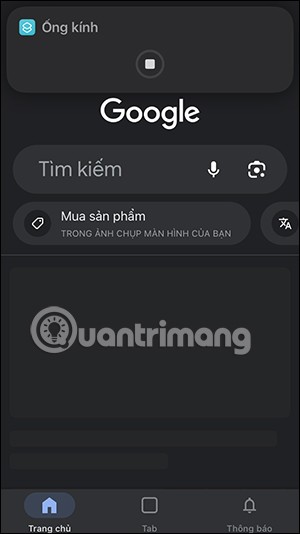
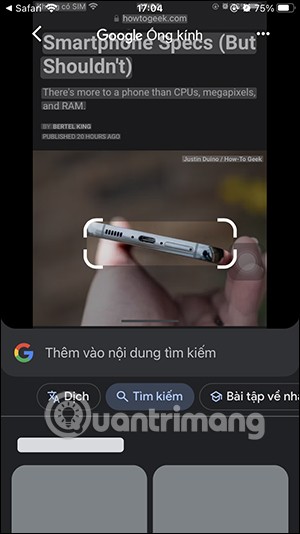
關於如何在 iPhone 上進行圓圈搜尋的影片教學
你昂貴的三星 Galaxy 手機不必與市面上其他手機一模一樣。只要稍加調整,就能讓它更有個性、更時尚、更獨特。
在對 iOS 感到厭倦之後,他們最終轉而使用三星手機,並且對這個決定並不後悔。
瀏覽器中的 Apple 帳戶網頁介面可讓您查看個人資訊、變更設定、管理訂閱等。但有時您會因為各種原因無法登入。
更改 iPhone 上的 DNS 或更改 Android 上的 DNS 將幫助您保持穩定的連線、提高網路連線速度並造訪被封鎖的網站。
當「尋找」變得不準確或不可靠時,請進行一些調整以使其在最需要時更加準確。
許多人從未想到,手機上最弱的相機會成為創意攝影的秘密武器。
近場通訊是一種無線技術,允許設備在彼此靠近時(通常在幾公分以內)交換資料。
蘋果推出了自適應電源功能,它與低功耗模式協同工作。兩者都可以延長 iPhone 的電池續航力,但運作方式卻截然不同。
有了自動點擊應用程序,您在玩遊戲、使用應用程式或設備上可用的任務時無需做太多操作。
根據您的需求,您可能會在現有的 Android 裝置上執行一組 Pixel 獨有的功能。
修復並不一定需要刪除您喜歡的照片或應用程式;One UI 包含一些選項,可以輕鬆回收空間。
我們大多數人都覺得智慧型手機的充電介面唯一的作用就是為電池充電。但這個小小的接口遠比人們想像的要強大得多。
如果您厭倦了那些毫無作用的通用技巧,這裡有一些正在悄悄改變您拍照方式的技巧。
如果你正在尋找一部新智慧型手機,那麼你首先自然會看的就是它的規格表。它裡面充滿了關於性能、電池續航時間和螢幕品質的資訊。
當您從其他來源安裝應用程式到您的 iPhone 上時,您需要手動確認該應用程式是受信任的。然後,該應用程式才會安裝到您的 iPhone 上供您使用。












